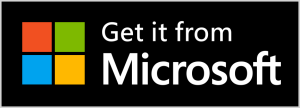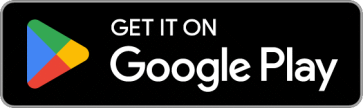Hier finden Sie eine Reihe von häufig gestellten Fragen zu "Operation Center 2024 Premium", unserem
Dateimanager für Windows. Drücken Sie
STRG+F, um nach einem bestimmten Stichwort zu suchen.
1. Wie kann ich "Operation Center 2024 Premium" wieder deinstallieren?
Öffnen Sie im Windows-Startmenü die Programmgruppe "Operation Center 2024 Premium". Hier finden Sie den Punkt "Operation Center 2024 Premium deinstallieren".
[ – ]
2. Mir gefällt das "Operation Center". Darf ich es online weiterverbreiten?
Ja, die Version von unserer Website darf gerne online weiterverbreitet werden. Freischaltcodes dürfen ohne Genehmigung nicht verbeitet werden.
[ – ]
3. Ich habe einen Freischaltcode für Operation Center 2024 Premium und habe die Installationsdatei verloren.
Klicken Sie
hier, um die Installationsdatei (8.8 MB) herunterzuladen.
[ – ]
4. Wie kann ich mit Operation Center auf ein Netzwerk zugreifen?
Weisen Sie dem Netzwerk einen Laufwerksbuchstaben zu, um mit Operation Center darauf zugreifen zu können: Zeigen Sie mit der Maus oder dem Stift auf "Weitere Optionen" und wählen Sie dann "Netzlaufwerk verbinden".
[ – ]
5. Ein angeschlossenes USB-Gerät wird von Operation Center nicht erkannt.
Einige USB-Geräte werden ohne Laufwerksbuchstaben geöffnet, sodass nicht mit jeder Anwendung ein Zugriff darauf möglich ist. Operation Center enthält den Assistenten "Dateien von USB-Gerät herunterladen", mit dem Sie Dateien auch von solchen Geräten auf Ihren PC kopieren können.
Innerhalb der Dateifenster können ausschließlich Laufwerke geöffnet werden, denen ein Buchstabe zugewiesen ist.
[ – ]
6. Beim Zugriff auf das Internet mit Operation Center können öfters keine Daten empfangen werden.
Wechseln Sie nach "Extras – Optionen" und dort in den Reiter "Internet-Zugriff". Wählen Sie in der Liste "Internet-Funktionen optimieren für:" entweder die Option "Langsamere oder mobile Internet-Verbindungen" oder "Sehr langsame Internet-Verbindungen", je nachdem, was auf Ihren Anschluss zutrifft.
[ – ]
7. Das Einlesen eines Ordners dauert sehr lange, obwohl sich nicht übermäßig viele Objekte darin befinden.
Wenn Ihr PC mit einem Netzlaufwerk verbunden ist und es nicht reagiert, kann das ebenfalls zu regelmäßigen Wartezeiten führen. Dieses Problem tritt auch dann auf, wenn Sie gerade nicht auf das Netzlaufwerk zugreifen. Stellen Sie sicher, das alle Netzlaufwerke funktionieren.
Sollte das Problem weiterhin bestehen, wechseln Sie nach "Extras – Optionen" und aktivieren Sie dort die Option "Keine individuellen Icons zeigen (schneller)".
[ – ]
8. Bei der Funktion "Extras – Website herunterladen..." treten Probleme auf. Woran kann das liegen?
Mit dieser Funktion können viele Websites heruntergeladen werden, aber je nach technischer Umsetzung der Website kann es für Operation Center auch fehlschlagen. Achten Sie darauf, dass Sie zu Beginn die korrekte Adresse angeben, einschließlich korrekter "http://"- oder "https://"-Angabe.
[ – ]
9. Einzelne Elemente werden nicht korrekt dargestellt.
Operation Center wurde so konzipiert, dass es sich bei der vergrößerten Darstellung von Elementen automatisch daran anpasst. In seltenen Fällen kann es dennoch passieren, dass einzelne Elemente nicht korrekt positioniert oder angezeigt werden. Wählen Sie in diesem Fall in den Anzeigeeinstellungen von Windows eine andere Vergrößerungsstufe aus.
[ – ]
10. Manchmal hängt Operation Center beim Kopieren oder Verschieben von Dateien.
Bei besonders großen Dateien kann es möglicherweise passieren, dass Operation Center für einen Augenblick scheinbar nicht reagiert – der Vorgang wird aber dennoch ausgeführt, und zwar mit Priorität. Das ist auch der Grund, weshalb das Programm scheinbar hängt.
[ – ]
11. Wenn ich das Programmfenster über der den linken Bildschirmrand hinausschiebe, springt es jedesmal zurück.
Hierbei handelt es sich um eine Geste, mit welcher das Programmfenster automatisch an die fast volle Bildschirmgröße angepasst wird. Diese Geste können Sie abschalten, indem Sie nach "Extras – Optionen" wechseln und dort die Option "Fenster über linken Bildschirmrand hinaus schieben, um Größe zu optimieren" deaktivieren.
[ – ]
12. Wenn ich Operation Center als Administrator ausführen möchte erscheint die Meldung "Der Vorgang konnte nicht durchgeführt werden".
Diese Meldung erscheint möglicherweise, wenn Sie Operation Center in einem Windows-Nutzerkonto mit eingeschränkten Rechten installiert haben und Sie das Programm dort mit Administratorrechten starten.
Eine mögliche Lösung ist die: Melden Sie sich im Windows-Nutzerkonto des Hauptnutzers an und installieren Sie Operation Center auch dort. Danach sollte das Problem in anderen Nutzerkonten nicht mehr auftreten.
[ – ]
13. Wie öffne ich mit "Operation Center" ISO-Dateien?
14. Wozu benötigt man einen Dateimanager?
Ein Dateimanager ist hilfreich, wenn man häufig mit Dateien und Ordnern arbeitet. Ob man Dateien und Ordner kopieren oder verschieben möchte, eine bestimmte Datei sucht oder einfach nur durch die Ordnerstruktur browsen möchte, bietet ein Dateimanager sinnvolle Unterstützung.
[ – ]
15. Zu welchen Betriebssystemen ist "Operation Center 2024 Premium" kompatibel?
Der Dateimanager "Operation Center 2024 Premium" ist zu Windows 11, 10, 8.1 und 7 (SP1) kompatibel.
[ – ]
16. Kann ich von einer älteren Version auf "Operation Center 2024 Premium" upgraden?
Wenn Sie einen Freischaltcode für "Operation Center 2022 Premium" besitzen, können Sie diesen auch für "Operation Center 2024 Premium" nutzen. Ausgenommen sind Freischaltcodes, die im Rahmen von Aktionen verteilt wurden.
In letzterem Fall sowie mit Codes für älterere Versionen ist jedoch häufig ein Upgrade zum reduzierten Preis möglich. Geben Sie Ihren Freischaltcode einfach ein und dann werden Sie automatisch durch den Upgradevorgang geführt.
Sie können nach einem erfolglosen Upgrade zur früheren Version zurückzukehren. Installieren Sie dazu die ursprüngliche Version mit der originalen Datei und installieren Sie im Anschluss das neueste Update, das für die Vorgängerversion erhältlich ist.
[ – ]
17. Bei der Installation von "Operation Center 2024 Premium" erscheint ein Hinweis, dass die Software in meinem Land nicht verfügbar sei.
"Operation Center 2024 Premium" ist nicht in den USA und Kanada erhältlich. Falls diese Meldung erscheinen sollte und Sie Ihren Sitz nicht in diesen Ländern haben, sind in Windows möglicherweise die Einstellungen für die Region und Sprache falsch eingestellt. Korrigieren Sie die Regionseinstellung in den Windows-Einstellungen.
[ – ]